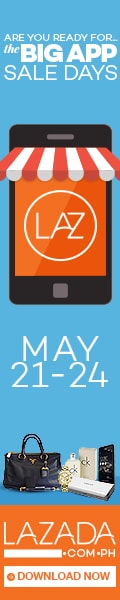Tuturpedia.com – Pernahkah kamu merasa laptopmu bekerja makin lambat meskipun tidak banyak aplikasi atau file besar yang tersimpan?
Bisa jadi, salah satu penyebab utamanya adalah file sampah yang tersembunyi dan menumpuk di sistem. File-file ini, yang terdiri dari file sementara, cache, dan log bisa memakan banyak ruang penyimpanan dan memengaruhi kinerja laptopmu.
Jika laptopmu mengalami hal ini, jangan khawatir! Menghapus file sampah tersembunyi sebenarnya cukup mudah dan dapat dilakukan dengan beberapa langkah sederhana.
Dalam artikel ini, kita akan membahas cara-cara efektif untuk membersihkan file sampah tersembunyi di laptop kamu, sehingga perangkatmu bisa kembali berjalan dengan lancar dan optimal. Yuk, simak cara-caranya di bawah ini!
Cara Hapus File Sampah di Laptop
1. Gunakan Fitur Disk Cleanup
Fitur ini tersedia pada sistem operasi Windows dan dapat membantu kamu membersihkan file-file sampah yang tersembunyi.
Caranya, buka menu start, ketik disk cleanup, dan pilih drive yang ingin dibersihkan. Disk cleanup akan memindai file-file sementara, file cache, dan file sampah lainnya yang bisa kamu hapus dengan aman.
2. Hapus Temporary Files
File sementara sering kali menumpuk dan memakan banyak ruang. Untuk menghapusnya, buka file explorer, ketik `%temp%` di address bar dan tekan enter.
Cara ini akan membuka folder temporary files, di mana kamu bisa memilih dan menghapus semua file di dalamnya.
3. Gunakan Aplikasi Pihak Ketiga
Ada banyak aplikasi pihak ketiga yang bisa membantu kamu membersihkan file sampah yang tersembunyi, seperti CCleaner atau BleachBit.
Aplikasi ini biasanya menawarkan pemindaian mendalam untuk menemukan file sampah yang tidak terdeteksi oleh fitur bawaan sistem operasi.
4. Bersihkan Cache Browser
Browser web seperti Chrome, Firefox, atau Edge menyimpan cache untuk mempercepat waktu muat halaman web. Namun, cache ini bisa memakan banyak ruang seiring waktu. Kamu bisa membersihkan cache browser melalui pengaturan atau preferensi browser masing-masing.
5. Hapus File Prefetch dan Temp Windows
File prefetch dan temp windows dapat dihapus untuk membebaskan ruang tambahan. Buka file explorer dan navigasi kan ke `C:\Windows\Prefetch` dan `C:\Windows\Temp`. Hapus file-file di kedua folder ini dengan hati-hati, tetapi jangan hapus foldernya.
6. Hapus File Log
File log adalah catatan yang dibuat oleh sistem operasi atau aplikasi. Kamu bisa menemukan dan menghapusnya di folder `C:\Windows\Logs` atau melalui pengaturan aplikasi masing-masing.
7. Kosongkan Recycle Bin
Setelah menghapus file, pastikan kamu mengosongkan recycle bin untuk benar-benar menghapus file dari sistem. Klik kanan ikon recycle bin di desktop dan pilih empty recycle bin.
8. Hapus File Duplikat
File duplikat bisa tidak disadari menumpuk di sistem. Kamu bisa menggunakan aplikasi pihak ketiga seperti Duplicate Cleaner atau Auslogics Duplicate File Finder untuk mencari dan menghapus file-file duplikat ini.
Dengan mengikuti cara-cara di atas, kamu bisa membersihkan file sampah yang tersembunyi di laptop dengan mudah dan mengoptimalkan kinerja laptopmu. Selamat mencoba, Tuturpedians!***
Penulis: Anna Novita Rachim.
Editor: Annisaa Rahmah.